YouTubeの動画とギターのコピー
iPadのアプリでmimiCopyというのがあって音楽の速度を遅くしたりキーを変えたりできたので、ギターのコピーをするときに重宝してた。取り込む音楽のファイルの形式はmp3が一番使いやすい。
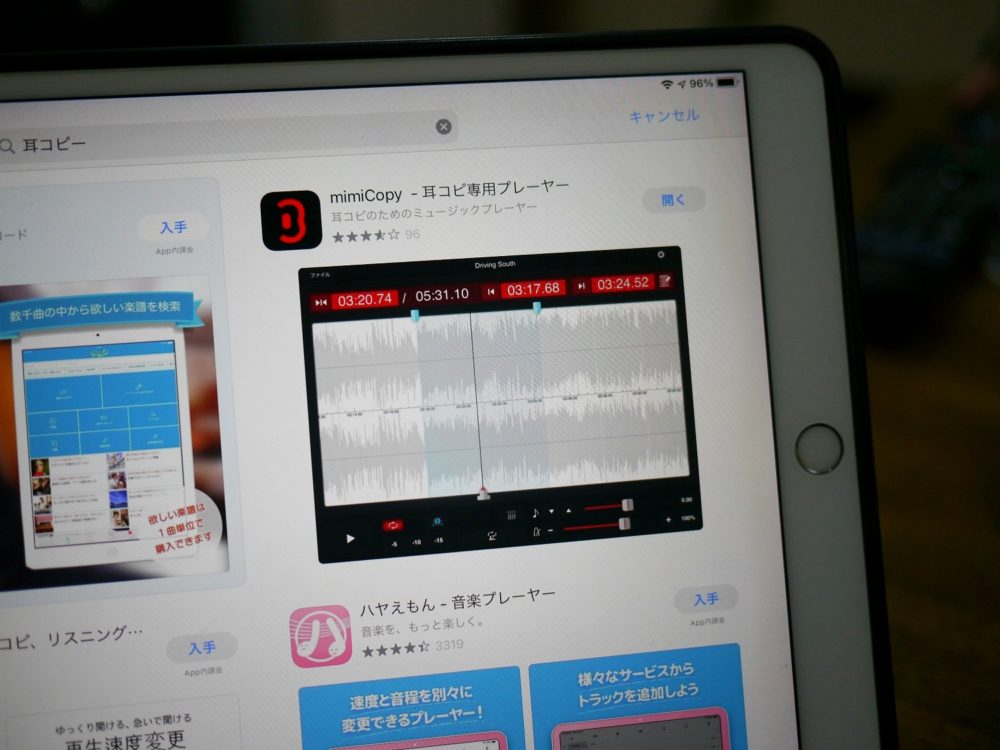
このmp3のファイル形式を作るために、遥か昔はネットで見つかるサイトからユーチューブの音楽ファイルをmp3に変換してダウンロードとかしていたのだが、最近はその手のサイトは怪しいものばかり。というかこういうサイトを使ったダウンロード自体がもう違法なんやろな。
しょうがないので、少し前まではiTunesストアでコピーしたい曲を買ってこのアプリに取り込んでいた。一応買ったファイルならそのまま取り込むことも出来た。ギターコピーするためにわざわざ買ってたってわけだ。でもいつの間にかそれも出来なくなってしまった。
最近のmimiCopyのヘルプには「iTunesで購入した曲の多くは、DRMの仕組みにより曲をインポートすることができません。」と書いてある。おいおい、買った曲ぐらい好きにさせてよ~。まあmimiCopyは悪くないんだろうけど。
さて、こんな感じでしばらく困っていたのだが、息子からYouTubeの動画をMP3にするやり方を聞いたので、ここで紹介しておこう。でも、若い人は普通に知ってるのかもね。
YouTubeの動画をMP3にする準備
準備その1:画面収録。
「設定」>「コントロールセンター」>「コントロールをカスタマイズ」の順に選択し、「画面収録」の横の をタップ。これで画面収録が可能となる。
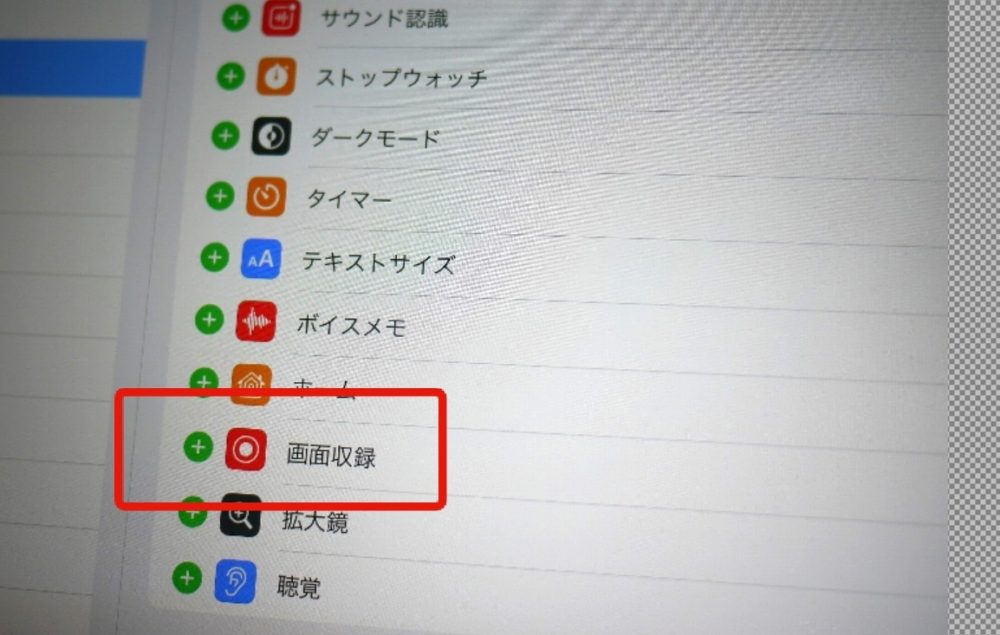
準備その2:mp3コンバーターのアプリを入れておく。
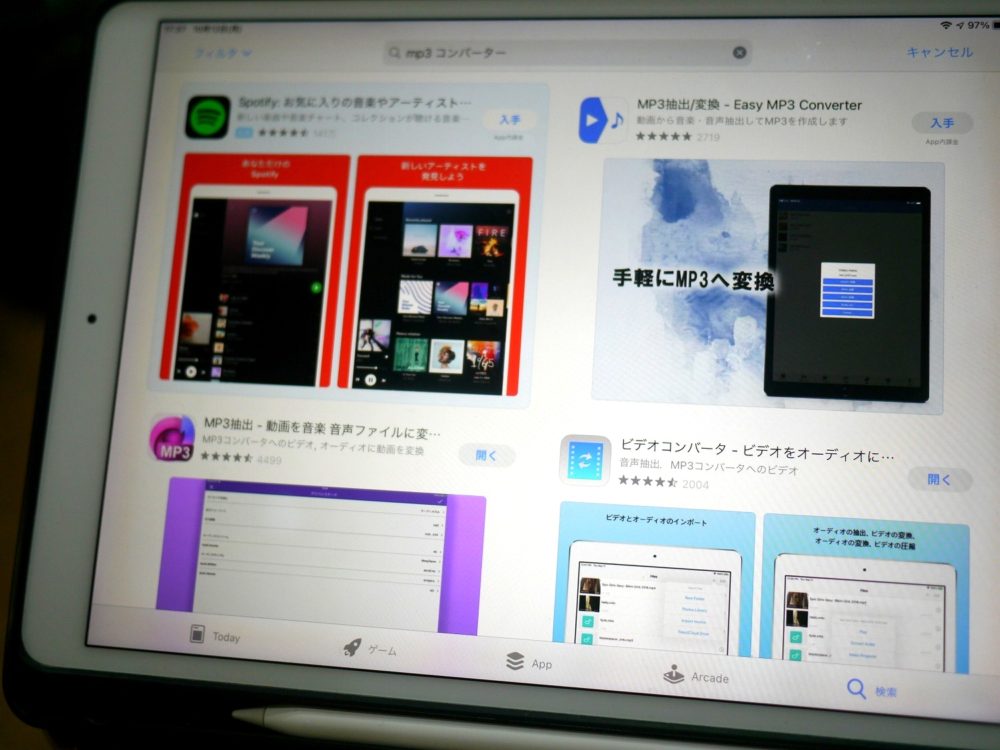
YouTubeの動画を画面収録
1.youTubeでお目当ての動画を表示して、すぐに一時停止。その画面上で画面の右上を下にスワイプするとコントロールセンターが出てくる。この画面だと一番下にある丸いアイコンが画面収録のボタン。これを押すとカウントが始まるのでスタートにあわせてYoutubeをスタート。(コントロールセンターは上にスワイプして非表示にする)
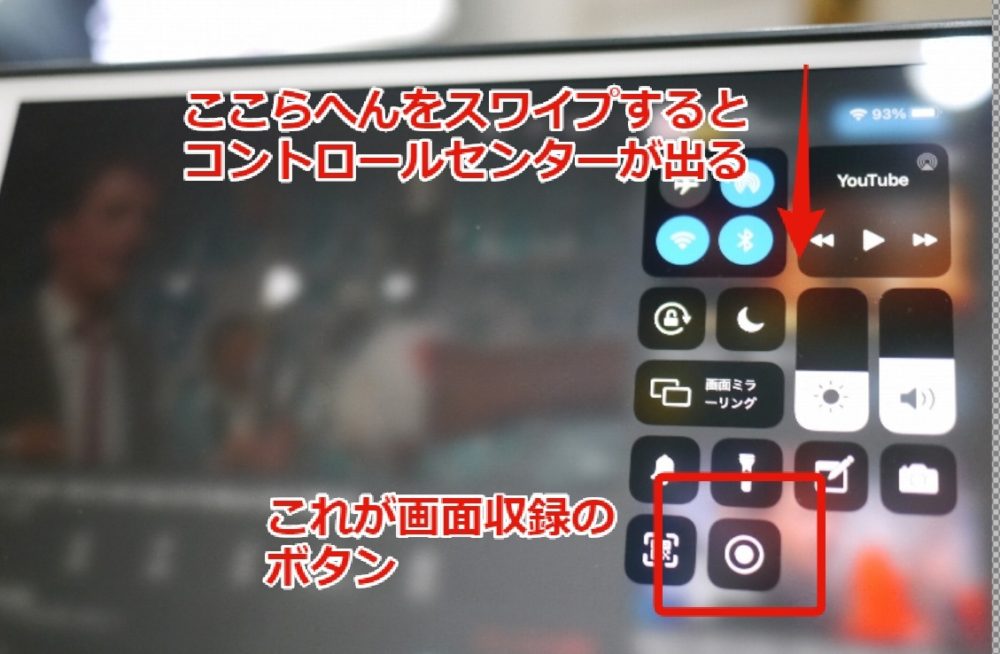
2.ビデオが終わったら右上の赤いボタンを押して画面収録を終了。そうすると写真のフォルダのビデオの中に今撮ったビデオが入ってる。
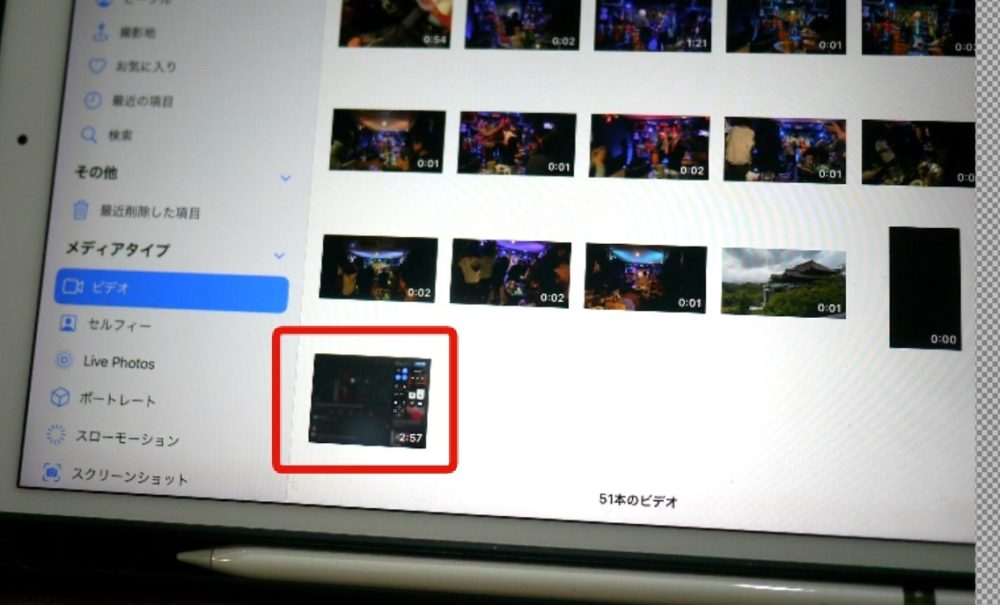
このファイルを選んで、編集するとトリミングも出来る。
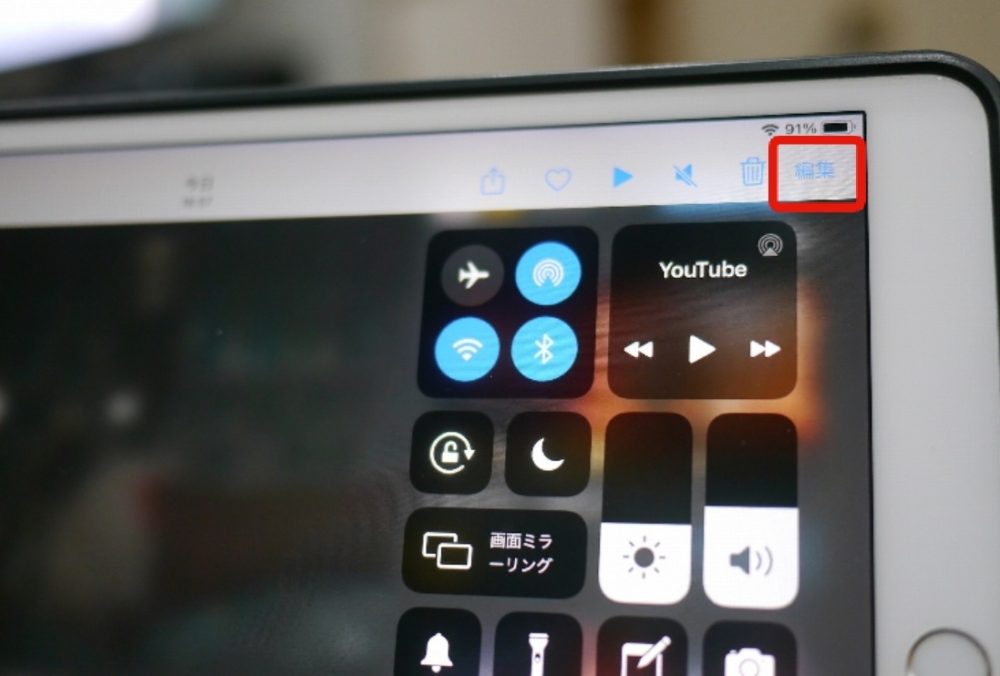
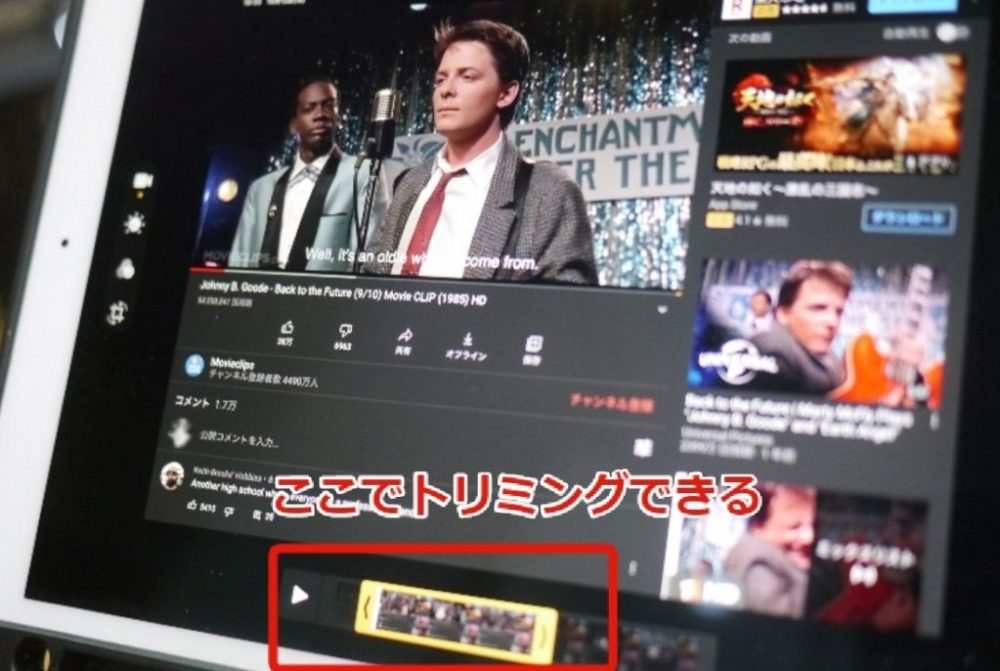
収録された動画をmp3に変換
収録された動画を最初に準備したmp3コンバーターで変換すれば、mimiCopyに取り込めるようになる。
めでたしめでたし。
えーと、これって合法だよね。。画面収録はiPadについてる機能だし、アプリもアップルが許可してるんだからな。
おわり。
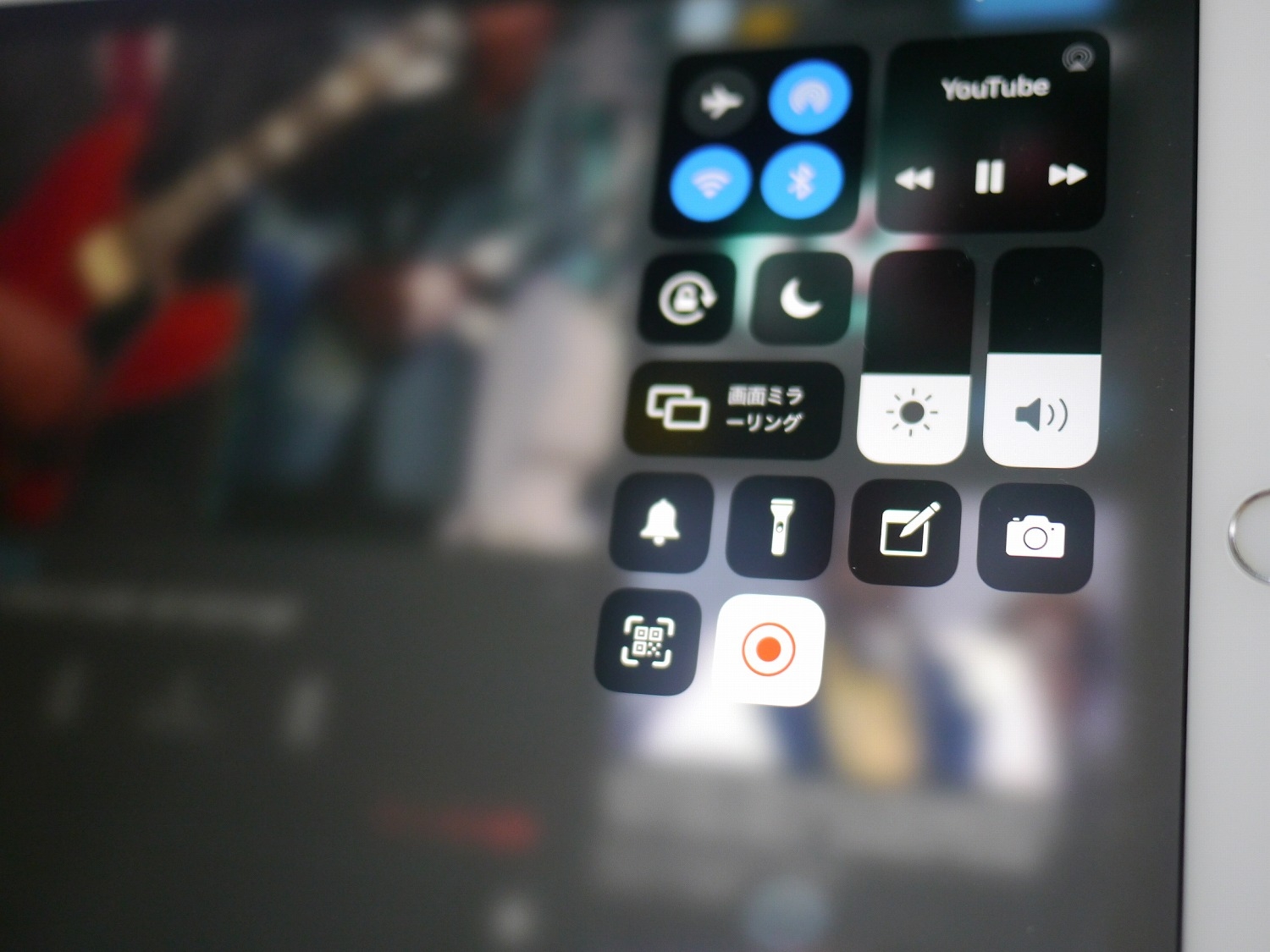


コメント
何故に俺がひとつ前に使ってた
GALAXYはYouTubeを簡単にダウンロード出来たのか未だに謎だ
今のHUAWEIは出来んが
ジャガーさんの嫌いな国のスマホばっかだな笑
LINEも本当は使いたくないのだが。。
タブ譜付きの楽譜しか使えない俺は、どうすればいいのか?
Songsterr ってタブ譜のアプリもあるぞ。これも結構いい。でも間違ってるところもあるので最終的には耳コピーだが・・。
それは耳寄り情報だ。あとは、字が小さくてスマホじゃ辛いから、i-padを検討だな。